Windows PC용 최고의 무료 IPTV 플레이어
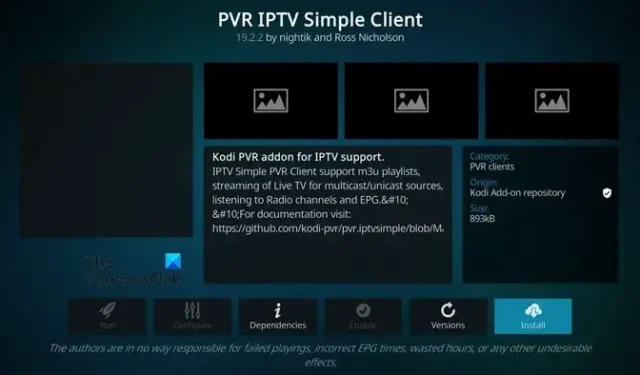
IPTV는 인터넷을 사용하여 라이브 및 주문형 자료를 모두 제공하는 서비스입니다. IPTV 서비스는 Netflix와 같은 스트리밍 서비스보다 저렴합니다. IPTV를 사용하면 수많은 라이브 TV 방송국과 VOD 자료를 다양한 품질의 형식으로 볼 수 있습니다. 인터넷에는 여러 IPTV 서비스 제공업체가 있습니다. 더 좋은 자료를 더 저렴한 비용으로 제공하는 IPTV 서비스에 꼭 가입하세요. 서비스 제공자가 제공하는 자료에 액세스하고 보려면 IPTV 플레이어 가 필요합니다 . Windows PC용 IPTV 애플리케이션은 여러 가지가 있습니다. 이번 포스트에서는 상위 5개 무료 IPTV 플레이어를 선정하여 분석했습니다.
Windows PC용 무료 IPTV 플레이어
Windows 사용자를 위한 다양한 무료 IPTV 플레이어가 있습니다. 일부 인기 있는 비디오 플레이어에는 IPTV 콘텐츠를 재생하는 옵션이 통합되어 있습니다. 그러나 모두 추천할 가치가 있는 것은 아닙니다. Windows 11/10 컴퓨터에서 다운로드, 설치 및 사용할 수 있는 최고급 무료 IPTV 플레이어 목록을 만들었습니다. 다음은 Windows PC용 최고의 무료 IPTV 플레이어입니다.
- VLC 미디어 플레이어
- 웹 IPTV 플레이어
- 코디
- GSE 스마트
- 내IPTV
그들에 대해 자세히 이야기합시다.
1] VLC 미디어 플레이어
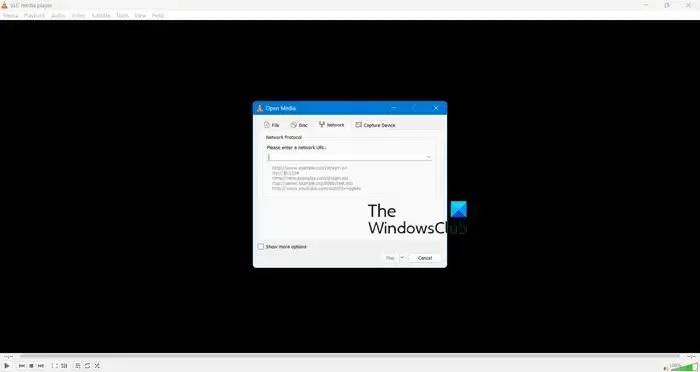
VLC를 사용하면 모든 오디오/비디오 파일을 문제 없이 스트리밍할 수 있습니다. 로컬 디스크에서 미디어 파일 재생 및 액세스와 함께 IPTV 자료에 액세스하는 데 사용할 수 있습니다. VLC Media Player에는 광고가 없으며 설치 및 액세스가 무료입니다. 다음 단계는 VLC에서 IPTV를 스트리밍하는 데 도움이 될 수 있습니다.
- VLC 미디어 플레이어를 엽니다.
- 미디어 > 네트워크 스트림 열기를 클릭하거나 Ctrl + N을 누르십시오.
- 네트워크를 클릭하고 IPTV 공급자가 제공한 M3U URL을 입력합니다.
- 이제 콘텐츠를 선택한 후 재생할 수 있습니다.
이제 VLC Media Player에서 IPTV 콘텐츠에 액세스하는 방법을 알았기를 바랍니다.
2] 웹 IPTV 플레이어
이 IPTV 플레이어는 레이블에서 알 수 있듯이 웹사이트를 통해서만 액세스할 수 있습니다. 다른 특정 IPTV 플레이어와 달리 Web IPTV 플레이어는 자료를 빠르게 가져오고 문제 없이 콘텐츠를 다시 스트리밍할 수 있습니다. 이 온라인 IPTV 플레이어는 완전히 무료로 사용할 수 있으며 등록이 필요하지 않습니다. 다음 단계는 웹 IPTV 플레이어에서 IPTV를 스트리밍하는 데 도움이 될 수 있습니다.
- 먼저 컴퓨터나 모바일 장치에서 브라우저를 엽니다.
- 그런 다음 https://web.iptvplayers.com/에 있는 Web IPTV Player 홈페이지로 이동합니다.
- 제공된 공간에 IPTV 공급자가 제공한 M3U URL을 추가합니다. M3U 재생 목록 데이터를 웹 IPTV 플레이어에 업로드할 수도 있습니다.
- 재생 옵션을 누르기 전에 데이터가 로드될 때까지 기다려야 합니다.
- 시계 선택
Web IPTV Player에 액세스하려면 web.iptvplayers.com 으로 이동하십시오 .
3] 코디
Kodi는 IPTV 클라이언트로도 작동하는 무료 미디어 플레이어입니다. IPTV 애드온을 사용하면 Kodi에서 IPTV 콘텐츠를 설치하고 시청할 수 있습니다. 일부 IPTV 애드온은 원래 Kodi 저장소에서 찾을 수 있습니다. 대부분의 IPTV 확장 프로그램은 타사 소스에서 다운로드해야 합니다. PVR IPTV Simple Client 애드온의 M3U 링크는 Kodi에서 IPTV를 방송하는 가장 간단한 방법입니다. 다음 단계는 Kodi에서 IPTV를 스트리밍하는 데 도움이 될 수 있습니다.
- Kodi 애플리케이션을 시작합니다.
- Kodi 로고 바로 아래 왼쪽 상단 모서리에서 설정을 선택합니다.
- 다음 페이지에서 부가 기능 버튼을 선택하십시오.
- 그런 다음 리포지토리에서 설치를 선택 하고 모든 리포지토리를 클릭합니다(모든 리포지토리가 없는 경우 다음 단계로 이동).
- 아래로 스크롤하여 다음 화면에서 PVR 클라이언트를 선택합니다.
- PVR IPTV 단순 클라이언트 를 탐색하고 선택합니다 .
- 애드온의 대시보드가 나타납니다. 설치를 선택합니다.
- 필요한 지원 애드온을 설치하려면 확인을 누르십시오.
- PVR IPTV Simple Client 애드온 설치가 시작됩니다.
- 몇 초 후에 다운로드가 시작됩니다.
- 마지막으로 애드온 다운로드 알림이 화면 오른쪽 상단에 나타납니다.
거기에서 IPTV에 액세스할 수 있습니다. Kodi는 kodi.tv 에서 다운로드할 수 있습니다 .
4] GSE 스마트
Windows용 뛰어난 IPTV 플레이어 중 하나는 GSE Smart입니다. 이 IPTV 플레이어는 APK 파일로만 액세스할 수 있으며 PlayStore에서도 무료로 다운로드할 수 있습니다. GSE Smart IPTV를 설치하려면 BlueStacks와 같은 안드로이드 에뮬레이터를 사용해야 합니다. 제공된 IPTV 플레이어를 사용하면 로컬 저장소에서 멀티미디어 콘텐츠를 볼 수 있습니다.
GSE Smart Player는 독립 실행형 Windows 소프트웨어로 사용할 수 없습니다. 액세스하려면 먼저 Bluestack을 다운로드하여 설치한 다음 PlayStore에서 GSE Smart를 검색하여 설치해야 합니다. 요구 사항이 많은 앱인 BlueStack을 사용하고 있어 시청 경험을 방해할 수 있으므로 열등한 컴퓨터에 GSE Smart를 설치하고 사용하는 것은 권장하지 않습니다.
5] 마이IPTV 플레이어
MyIPTV는 무료로 다운로드하여 사용할 수 있는 신뢰할 수 있는 IPTV 플레이어입니다. 그러나 다른 IPTV 플레이어와 마찬가지로 이 IPTV 플레이어를 .exe 파일이나 타사 프로그램을 통해 설치하면 안 됩니다. Windows PC에서는 MyIPTV 플레이어를 검색하거나 microsoft.com 으로 이동하여 Microsoft Store에서 바로 설치할 수 있습니다 . M3U 재생 목록 링크를 입력하면 IPTV 서비스 공급자의 프로그램을 볼 수 있습니다. 다음 단계는 MyIPTV 플레이어에서 IPTV를 스트리밍하는 데 도움이 될 수 있습니다.
- 설정 탭으로 이동하여 새 재생 목록 및 EPG 소스 추가를 선택합니다.
- 로컬 또는 원격 채널 목록을 선택합니다.
- 메뉴에서 이름으로 채널 재생 목록을 선택하고 새로 고침을 누르십시오.
- 채널 영역으로 이동하여 실시간으로 시청할 스테이션을 선택합니다.
이것이 바로 MyIPTV Player를 사용하는 방법입니다.
이들은 Windows 컴퓨터에 설치할 수 있는 최고의 IPTV 플레이어 중 일부입니다. 그러나 객관적으로 다른 사람보다 나은 사람은 없습니다. 모든 사람은 개인 취향이 있습니다. 단순한 UI와 친숙함으로 인해 Kodi 또는 VLC를 선택하겠지만 그게 제가 선호하는 것입니다.


답글 남기기